AI如何在创建的画板中再新建画板?
设·集合小编 发布时间:2023-02-14 17:31:09 1415次最后更新:2024-03-08 10:25:57
AI是可以在已经创建的画板中继续创建多个画板的,但很多初学者对此都还不了解,那么今天我就给大家分享一下,AI如何在创建的画板中再新建画板的方法,希望本文内容可以帮助到大家,感兴趣的小伙伴可以关注了解一下。
工具/软件
电脑型号:联想(Lenovo)天逸510S; 系统版本:Windows7; 软件版本:AI CS6
方法/步骤
第1步
1.首先新建一个画板,需要在旁边再进行创建。
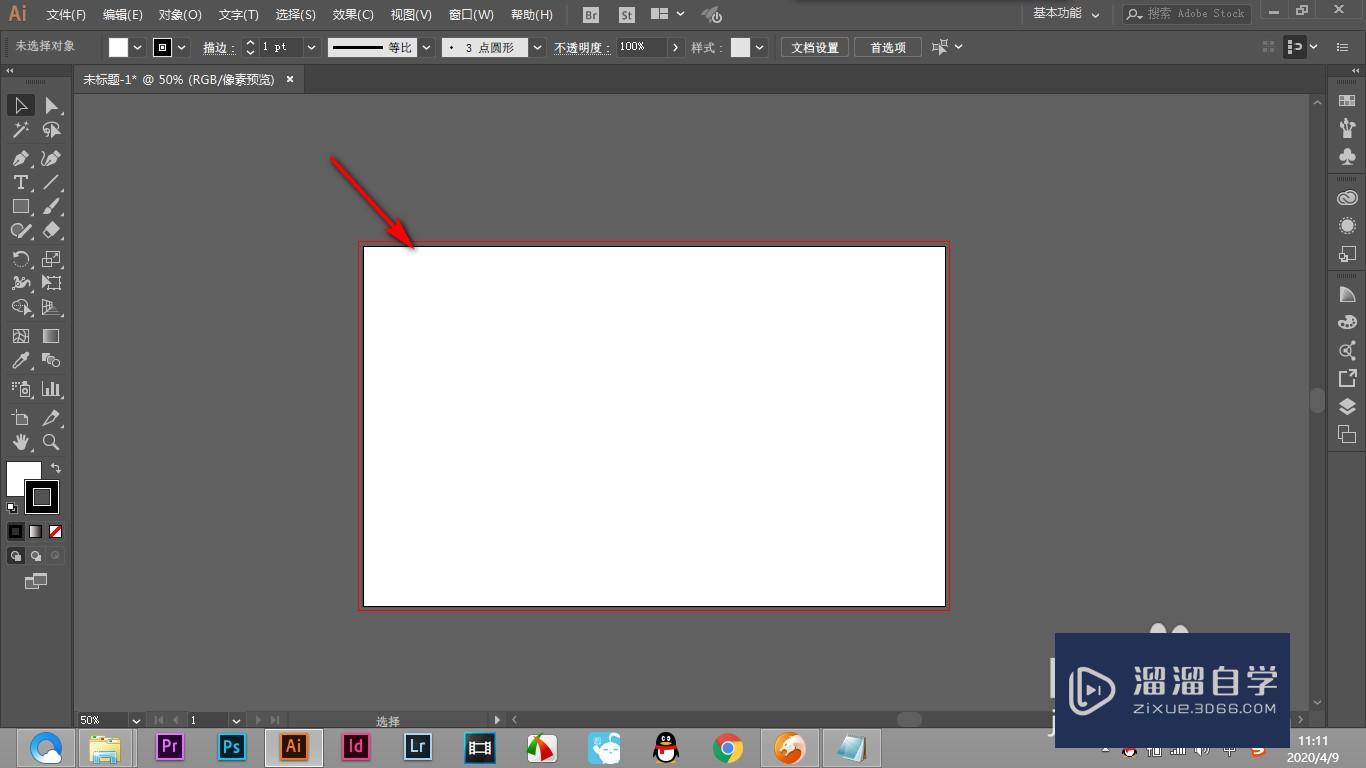
第2步
2.将界面预览按住Alt键缩小,方便绘制。
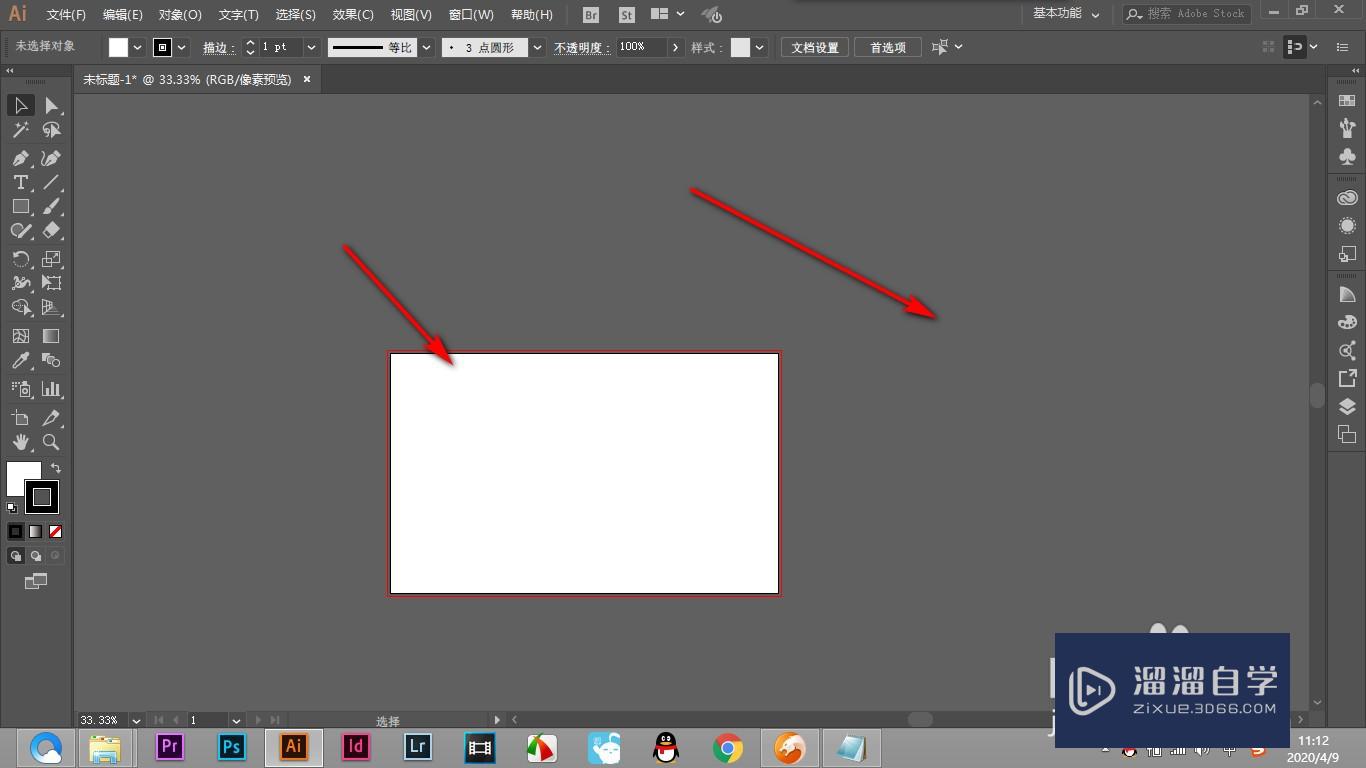
第3步
3.点击左侧的画板工具进入画板编辑状态。
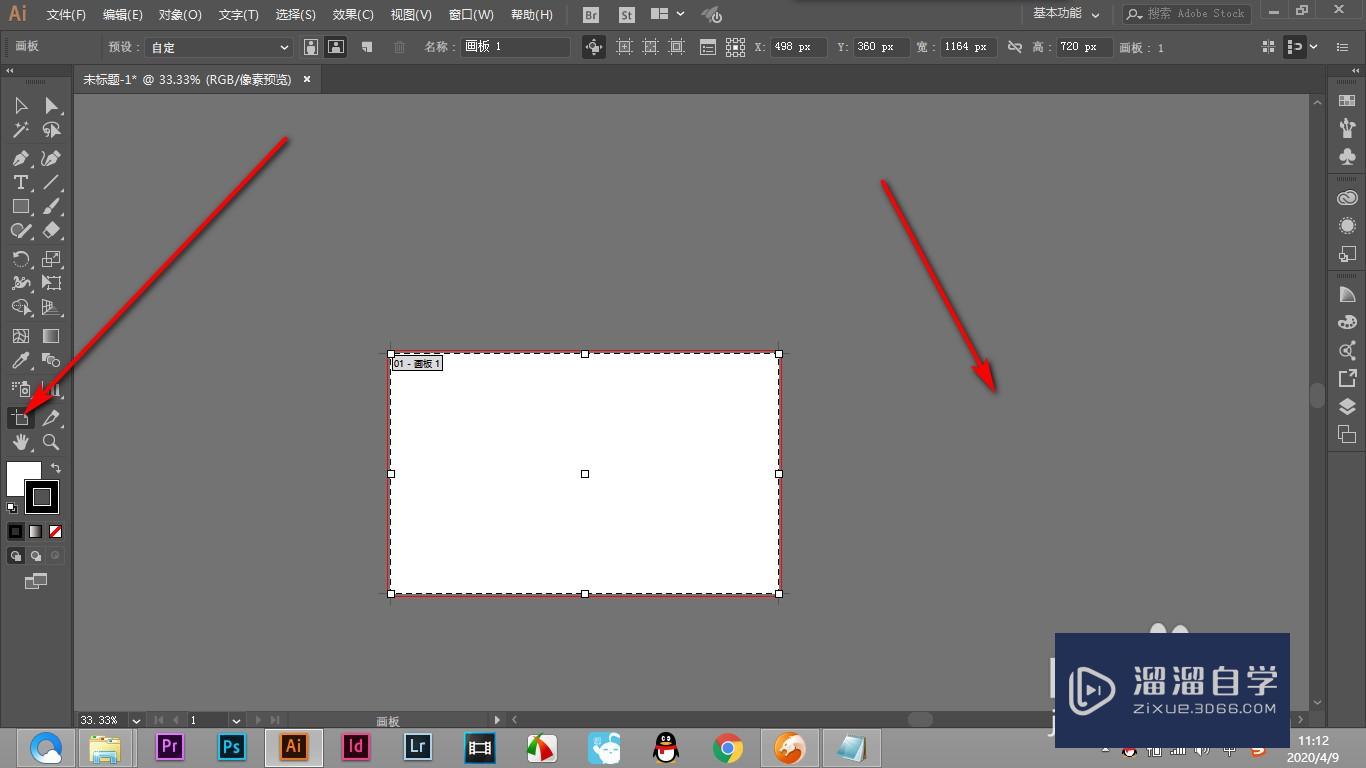
第4步
4.直接鼠标拖拽出一个矩形,按住shift绘制正方形。
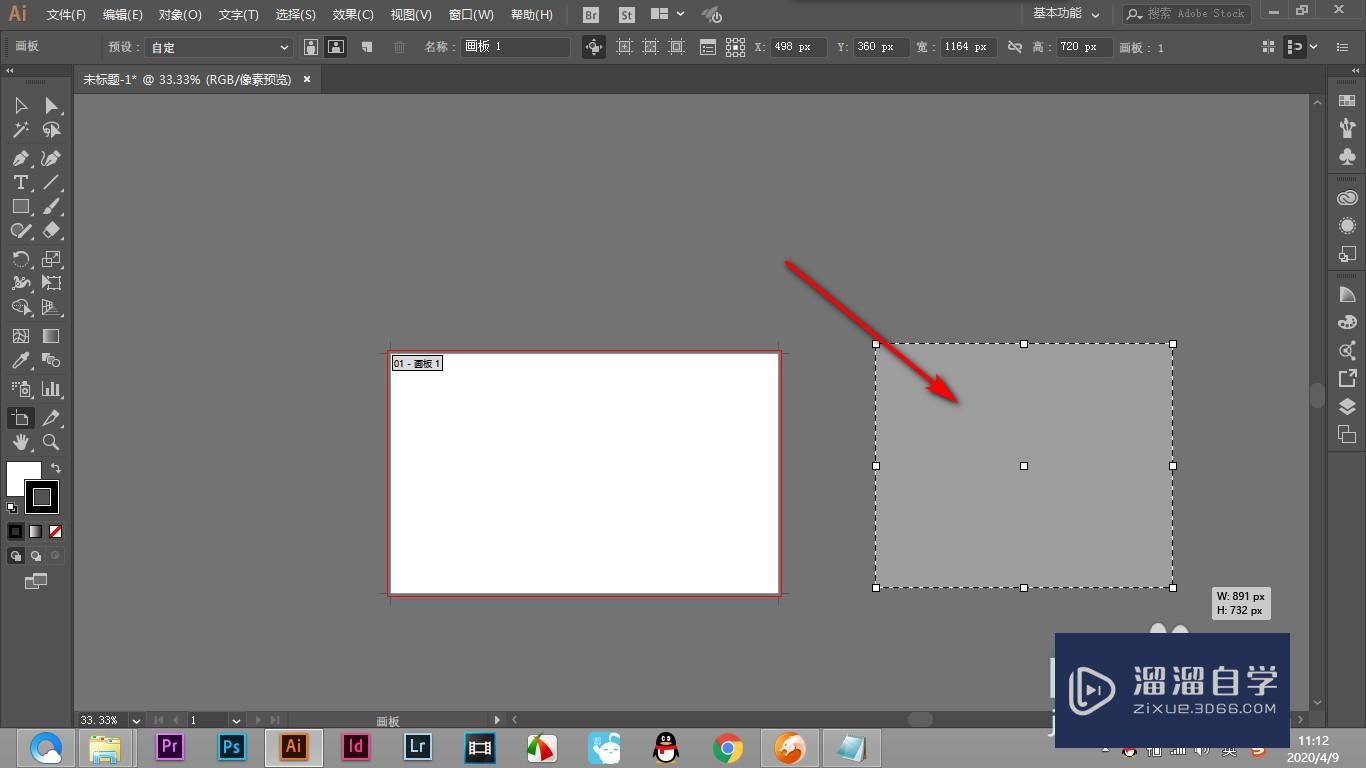
第5步
5.松开鼠标就可以创建新的画板了。
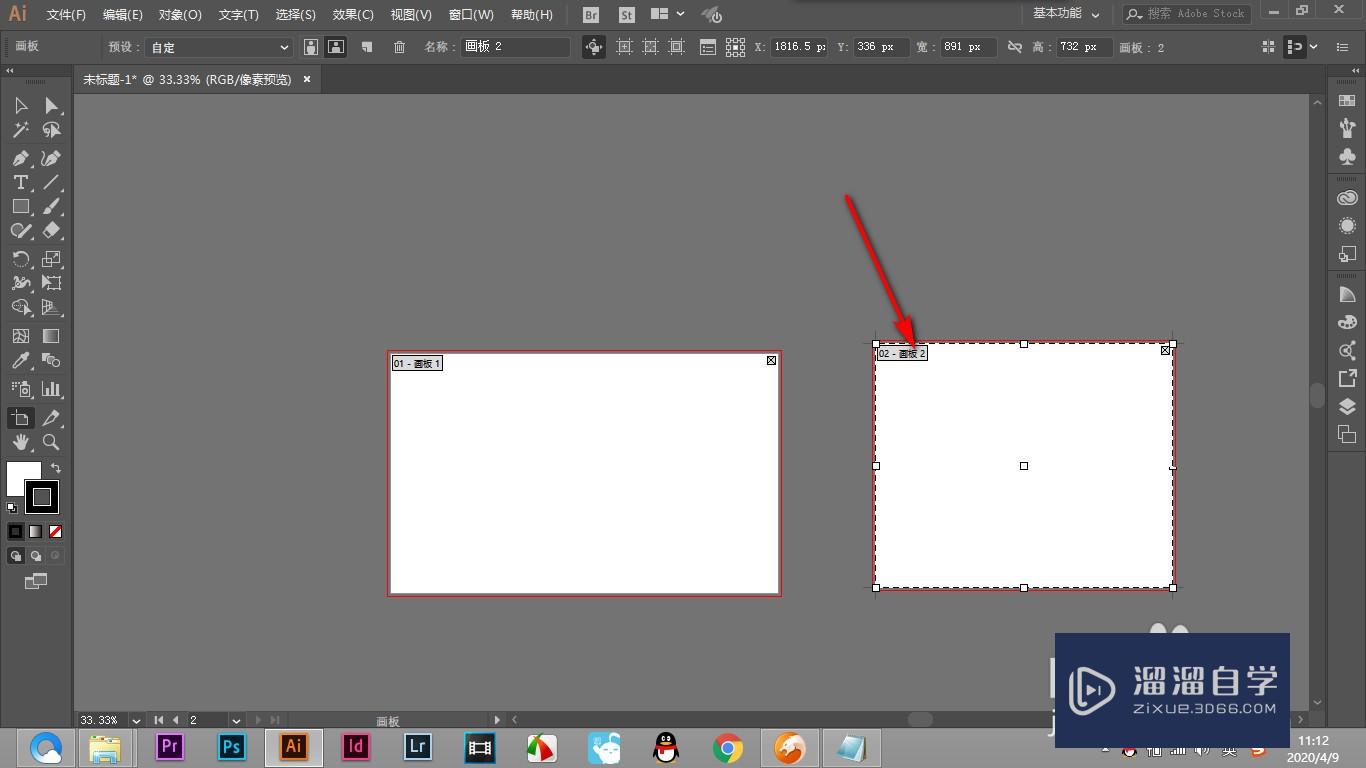
总结
1.首先新建一个画板,需要在旁边再进行创建。2.将界面预览按住Alt键缩小,方便绘制。3.点击左侧的画板工具进入画板编辑状态。4.直接鼠标拖拽出一个矩形,按住shift绘制正方形。5.松开鼠标就可以创建新的画板了。
温馨提示
以上就是关于“AI如何在创建的画板中再新建画板?”全部内容了,小编已经全部分享给大家了,还不会的小伙伴们可要用心学习哦!虽然刚开始接触AI软件的时候会遇到很多不懂以及棘手的问题,但只要沉下心来先把基础打好,后续的学习过程就会顺利很多了。想要熟练的掌握现在赶紧打开自己的电脑进行实操吧!最后,希望以上的操作步骤对大家有所帮助。
- 上一篇:AI中怎么裁剪图片?
- 下一篇:AI怎么实时上色?
相关文章
广告位


评论列表